实际上,许多Mac用户都喜欢使用Mac清洁器,它可以帮助他们优化Mac设备,并使他们能够释放Mac上的空间。 而且在Mac上安装Mac清洁器肯定会为每个用户节省金钱,只是为了在Mac上获得更多空间。
提示:
这就是为什么在本文中,我们将向您展示一个列表 最好的免费Mac清洁工 有 今天的 市场。 通过这种方式,您将能够知道我们将向您展示哪种最好的免费Mac清洁剂是适合您需要的。
文章指南第1部分。什么是Mac Cleaner软件?第2部分。什么是最好的免费Mac清洁器?第3部分。什么是Mac上最好的清理应用程序? (付费)部分4。 结论
第1部分。什么是Mac Cleaner软件?
Mac清洁器基本上是 有助于清理的工具 Mac用户在Mac上拥有的所有垃圾。 好吧,承认这一点,并不是每个Mac用户都有时间浏览Mac上的所有文件只是为了整理设备,因为这样做会花费您数小时。
这就是为什么Mac清洁软件可以帮助您实现这一目标的原因。 为了记录,可能会有超过62 GB的容器,这就是为什么你的Mac设备运行缓慢的原因。 因此,在Mac上安装Mac清洁器是一种很好的方法,可以立即删除所有这些垃圾。
第2部分。什么是最好的免费Mac清洁器?
1. CCleaner免费
这款 CCleaner的 由Piriform于2004年开发。 这款Mac清洁器实际上带有免费和专业版本,您可以从中选择。 该程序实际上针对某些企业和商业客户。 该程序被认为是适用于PC,Mac,Android的跨平台工具。 不仅如此,它还附带了云,网络和技术人员工具,可根据您的需求提供帮助。
在清理包括Mac在内的任何计算机时,CCleaner也被称为标准软件。 即使已知该程序具有免费版本,仍然有两个功能使网站更加强调。 这是因为他们包括“更快的计算机”和“隐私保护”。 您还可以使用CCleaner实时监控您的Mac。 通过这种方式,您可以了解使用Mac时在Mac上占用的内容。
CCleaner还具有其他功能,您可以使用自动浏览器清理和自动更新,只要您拥有此清洁剂的高级版本。

2。 AppCleaner
正如大多数Mac用户所知,他们能够从Mac中删除某个应用程序的最快方法是将它们移动到垃圾箱。 这有些错误和正确。 是的,因为它会删除你的应用程序,而且是错误的,因为这样做会留下应用程序中的残留物并占用你的Mac空间。
现在,如果您想以正确的方式从Mac卸载某个应用程序,那么AppCleaner就是您需要的软件。 该程序将能够帮助您卸载Mac上不再需要的应用程序。 同时,它还将删除与该应用程序关联的所有文件。 这样,您将确信不会遗漏与您卸载的应用程序相关的其他数据。
AppCleaner也是易于使用的软件。 您所要做的就是拖动要卸载的应用程序,然后将其放在AppCleaner的小窗口上。 这就对了! 与您要卸载的应用程序关联的所有文件都将列在屏幕上,您可以轻松地将其全部删除。
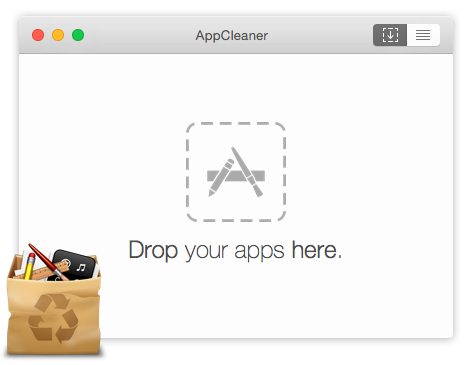
3。 磁盘库存X.
磁盘库存X还具有以下功能:允许您查看有关Mac磁盘使用情况的文本信息。 该程序还具有非常简单的界面。
当您尝试在Mac上启动该程序时,您将能够看到简单的磁盘选择器对话框。 从那里,您需要做的就是选择您想要的磁盘,然后它将在您的窗口上展开。 您还可以查看文件的总大小以及已为其用户分类的文件夹。

第3部分。什么是Mac上最好的清理应用程序? (付费)
在这里,我们将列出并向您展示Mac上最好的Mac清洁器的功能。 继续进行检查,以使您能够知道哪一个适合您的需求。
1。 iMyMac PowerMyMac
这款 iMyMac PowerMyMac 是一款全新的Mac清洁剂,最适合您的需求。 众所周知,该程序必须具有可供您选择的皮肤。 一个是光模式,如果你想在清晰的光线下看到它中的东西,这是很好的。 另一个是黑暗模式,如果你想对程序有一个更黑暗的视野,这是很好的。
iMyMac PowerMyMac具有许多功能,可以帮助您处理运行缓慢的Mac。 以下是iMyMac PowerMyMac的一些最佳功能。
- 性能监视器 - 此功能将帮助您随时随地查看Mac的CPU性能。 即使您的Mac处于空闲模式,它仍然可以监控其性能。 拥有这种功能将能够帮助您了解您的RAM消耗多少以及您在Mac上留下的可用空间。
- 智能清理– iMyMac PowerMyMac具有智能清理功能,这是其核心功能之一。 iMyMac PowerMyMac可以清除Mac上的所有混乱情况。 您不必担心意外删除Mac上的重要文件,因为iMyMac PowerMyMac是一种智能清理程序,它可以从Mac上的那些重要文件中了解哪些文件被视为垃圾文件。
- 内存检索器 - 一旦你开始清理你的Mac以加快其过程,你就可以使用这个程序来获得这些垃圾从你的设备中获取的任何内存。 这是因为一旦你将Mac中的所有垃圾清空,你不仅会加速你的设备,还会检索你丢失的内存空间。
- 应用程序卸载程序–清除所有不再需要的数据的另一种方法是卸载那些未使用的应用程序。 iMyMac PowerMyMac将为您完成此任务。 每个应用程序附带的所有这些文件也将从Mac上完全删除。
总而言之,iMyMac PowerMyMac被称为一体化应用程序,绝对适合您的需求。 这将只在一个应用程序中。

2。 数据救援
Data Rescue软件由Prosoft Engineering制作。 众所周知,该程序可以为那些工作时间较慢的Mac设备执行许多功能。 Data Rescue程序的主要功能是从那些崩溃的硬盘驱动器中恢复任何文件,或从那些丢失和删除的文件恢复中恢复。
3。 磁盘医生
Disk Doctor是在英国制造的,据说在2013年度被MacWorld授予“Mac Gem”。 此程序是一个有用的工具,您可以使用它来清理Mac上的所有容器。 拥有此程序将使您能够加快Mac的性能并释放内存。
Disk Doctor在其主界面上有一个非常小的窗口,它将告诉您Mac硬盘的剩余容量。 它还会向您显示Mac上使用的空间和可用空间。
您需要做的就是单击扫描按钮,以便能够找到Mac上的所有容器。 至于其扫描过程,Disk Doctor实际上会扫描Mac上的六个区域,包括您的缓存,语言文件,日志,应用程序,垃圾箱,邮件下载和下载的文件。
当您使用此Mac应用程序时,删除Mac上所有容器的过程实际上非常简单。 一旦你从Mac上删除了一些文件和垃圾箱,你就可以收到有关你在Mac上释放了多少空间的通知。
凭借Disk Doctor所具有的所有这些强大功能,它还带来了一些缺点。 这是因为Disk Doctor只能从Apple的邮件应用程序扫描邮件。 Disk Doctor还有一个基本过程,它无法永久删除文件。 这意味着该程序仅被视为基本的磁盘清理器
4。 DaisyDisk
DaisyDisk程序能够为每个用户提供所有Mac文件夹的可视化演示。 这样,您就可以轻松查看占用Mac空间的文件或数据。 有了它,您可以立即从Mac中删除它们。 您需要做的就是选择您在屏幕上看到的不再需要的所有文件,并将它们从Mac中删除。 这样,您将能够重新获得这些垃圾占用的更多内存空间。
5。 驱动天才
众所周知,Drive Genius软件可让您的Mac平稳运行,同时确保您不会丢失存储在Mac上的任何重要数据。 该程序结合了数据恢复,病毒扫描和高效的Mac清理器。 Drive Genius软件的优点在于它可以扫描您的Mac并在问题恶化之前将其区分开来。
您可以在“磁盘工具”下找到一些模块。 这些功能包括调整大小或重命名以及重新格式化分区。 此外,Drive Genius软件可以将任何分区移动到其他位置。 您还可以根据需要隐藏或显示这些分区。
6。 适用于Mac的AVG Cleaner
AVG Cleaner实际上带有两个接口,一旦您下载并安装在Mac上。 一个是磁盘清理器,它将帮助您扫描Mac上的所有垃圾并将其删除。
该程序的另一个界面是Duplicate Finder。 这将帮助您找到Mac上的所有重复文件并将其删除。
部分4。 结论
所以你有它! 市场上所有最好的免费Mac清洁器。 您可以从上面为您列出的所有Mac清洁器中进行选择,然后查看满足您需求的清洁器。 只需选择一款肯定会完成您在Mac上想要做的所有事情的机器即可。 这样,您将不再需要下载任何其他应用程序来执行所需的其他任务。 在一个应用程序中选择具有所有功能的一个。 祝大家清洁愉快!



